注:
Teams でアイテム保持ポリシーに関するメッセージが表示される場合、あるいはアプリ内の保持ラベルについて質問がある場合は、IT 部門に連絡して、ポリシーがどのように構成されているかを確認します。 その際、次の記事も参考にしてください。
このページの情報は、コンプライアンス上の理由からアイテム保持ポリシーと保持ラベルを作成できる IT 管理者向けです。
ほとんどの組織では、メール、ドキュメント、インスタント メッセージなどのデータの量と複雑さが日々増加しています。 次の理由から、これらの情報を効果的に管理することが重要です。
最小限の期間コンテンツを保持することを要求する業界の規制や内部ポリシーを積極的に遵守する: たとえば、米国企業改革法により、特定の種類のコンテンツを 7 年間保持することが求められる場合があります。
訴訟やセキュリティ違反が発生した場合にリスクを軽減する: このために、保持する必要がなくなった古いコンテンツは完全に削除します。
組織内での効率的な知識の共有と迅速な対応に役立てる: このために、ユーザーは現時点で関連性のあるコンテンツのみを対象に作業するようにします。
保持設定を構成すると、これらの目標を達成できるようになります。 コンテンツの管理には、一般的に次の 2 つのアクションが必要です。
| アクション | 用途 |
|---|---|
| コンテンツを保持する | 完全に削除せず、電子情報開示で利用できるようにする |
| コンテンツを削除する | 組織からコンテンツを完全に削除する |
これら 2 つの保持アクションを使用して、次の結果が得られるように保持設定を構成できます。
- 保持のみ: コンテンツを無期限または指定した期間保持します。
- 削除のみ: 指定した期間の後にコンテンツを完全に削除します。
- 保持してから削除: コンテンツを指定した期間保持してから完全に削除します。
これらの保持設定は所定の場所にあるコンテンツに作用し、コンプライアンス上の理由でコンテンツを保持する必要がある場合でも、追加のストレージを作成して構成するための追加のオーバーヘッドを節約できます。 また、このデータをコピーして同期するために、カスタマイズしたプロセスを実装する必要もありません。
次のセクションを使用して、アイテム保持ポリシーとアイテム保持ラベルの機能、使用する時期、さらに相互補足する方法についての詳細情報を参照します。 ただし、一部の一般的なシナリオの保持設定を開始して展開する準備が出来ている場合は、「データ ライフサイクル管理の使用を開始する」を参照してください。
保持設定が所定の場所にあるコンテンツに作用するしくみ
コンテンツに保持設定が割り当てられるとき、そのコンテンツは元の場所にそのまま残ります。 ほとんどの場合、ユーザーは何事もなかったかのように、ドキュメントやメールで作業を続けることができます。 ただし、アイテム保持ポリシーに含まれているコンテンツをユーザーが編集または削除すると、そのコンテンツのコピーが自動的に保持されます。
SharePoint および OneDrive サイトの場合: コピーは、アイテム保管ライブラリに保持されます。
Exchange メールボックスの場合: コピーは、[回復可能なアイテム] フォルダーに保持されます。
Teams、Viva Engage メッセージ、Copilot、AI アプリの場合: コピーは、Exchange 回復可能なアイテム フォルダーのサブフォルダーとして SubstrateHolds という名前の非表示フォルダーに保持されます。
注:
アイテム保管ライブラリはサイトのストレージ クォータに含まれているため、SharePoint、OneDrive、Microsoft 365 グループの保持設定を使用する場合は、ストレージ容量を増やす必要がある場合があります。
セキュリティで保護されているこれらの場所や保持されているコンテンツは、ほとんどのユーザーには表示されません。 ほとんどの場合、ユーザーは自分が作業しているコンテンツが保持設定の対象であることを知る必要さえありません。
保持設定がさまざまなワークロードに対してどのように機能するかの詳細については、次の記事を参照してください。
- SharePoint と OneDrive の保持の詳細
- Teams の保持の詳細
- Viva Engage の保持期間についての詳細情報
- Exchange の保持の詳細
- Copilot のリテンション期間の詳細
アイテム保持ポリシーと保持ラベル
アイテム保持設定をコンテンツに割り当てるには、アイテム保持ポリシーと保持ラベルをラベル ポリシーで使用します。 これらの方法のいずれかを使用するか、組み合わせることも可能です。
サイト レベルやメールボックス レベルで同一の保持設定を割り当てるには、アイテム保持ポリシーを使用します。一方、アイテム レベル (フォルダー、ドキュメント、メール) で保持設定を割り当てるには、保持ラベルを使用します。
たとえば、SharePoint サイト内のすべてのドキュメントを 5 年間保持する必要がある場合は、同じ保持ラベルをサイト内のすべてのドキュメントに適用するよりも、アイテム保持ポリシーを使用する方が効率的です。 ただし、そのサイト内の一部のドキュメントを 5 年間保持し、他のドキュメントを 10 年間保持する必要がある場合、アイテム保持ポリシーではこれを行うことはできません。 アイテム レベルで保持設定を指定する必要がある場合は、保持ラベルを使用します。
アイテム保持ポリシーとは異なり、保持ラベルによる保持設定は、コンテンツが Microsoft 365 テナントの別の場所に移動された場合は、コンテンツとともに移動します。 また、保持ラベルには、アイテム保持ポリシーではサポートされていない次の機能があります。
コンテンツの保持期間や最終更新日以外に、コンテンツにラベルが付けられた時点やイベントに基づいて保持期間を開始するオプション。
トレーニング可能な分類子を使用して、ラベル付けするコンテンツを識別する。
SharePoint アイテムまたは Exchange メッセージに既定のラベルを適用します。
保持期間の終了時にサポートされるアクション:
- コンテンツを完全に削除する前にコンテンツを確認する処理確認。
- 別の保持ラベルを自動的に適用する
ラベル設定の一部として、コンテンツを [レコード] としてマークし、保持期間の終了時にコンテンツが削除されるときに廃棄の証明を常に取得する。
アイテム保持ポリシー
アイテム保持ポリシーは、次の場所に適用できます。
- Exchange メールボックス
- SharePoint クラシック サイトとSharePoint コミュニケーション サイト
- OneDrive アカウント
- Microsoft 365 グループ メールボックスと Microsoft 365 グループ サイト
- Skype for Business
- Exchange パブリック フォルダー
- Teams チャネル メッセージ (標準チャネルと共有チャネル)
- Teams のチャット
- Teams の非公開チャネル メッセージ
- Microsoft Copilotエクスペリエンス
- エンタープライズ AI アプリ
- その他の AI アプリ
- Viva Engage コミュニティ メッセージ
- Viva Engage ユーザー メッセージ
注:
Teams チャットと Copilot 操作に関する既存の保持ポリシーがある場合は、引き続きサポートされますが、テナントが別の場所をサポートしている場合は編集できません。 この時点で、新しいアイテム保持ポリシーでは新しい場所を使用する必要があります。
1 つのポリシーを複数の場所、または特定の場所またはユーザーに効率的に適用できます。
保持期間の開始時に、コンテンツがいつ作成されたか、またはファイルと、コンテンツが最後に変更された SharePoint、OneDrive、Microsoft 365 グループの場所でのみサポートされるかを選択することができます。
アイテムは、アイテム保持ポリシーで指定されたコンテナーからアイテム保持設定を継承します。 コンテンツを保持するようにポリシーが構成されている場合は、そのコンテナーの外部に移動され、その項目のコピーがワークロードのセキュリティで保護された場所に保持されます。 ただし、保持設定は、新しい場所ではコンテンツとともに移動することはありません。 必要な場合は、アイテム保持ポリシーの代わりに保持ラベルを使用します。
保持ラベル
保持ラベルは、異なる保持設定を必要とするさまざまな種類のコンテンツに対して使用できます。 例:
最低限の期間、保持する必要のある納税申告書。
特定の期間が経過した後、完全に削除する必要があるプレス資料。
特定の期間保持した後に完全に削除する必要がある競合企業のリサーチ。
編集も削除もできないように、レコードとしてマークする必要がある就労ビザ。
いずれの場合も、保持ラベルを使用すると、アイテム レベル (ドキュメントやメール) でガバナンス制御用の保持設定を適用できます。
保持ラベルを使用すると、次のことができます。
組織のユーザーが保持ラベルを手動で適用できるようにする。ユーザーが保持ラベルを手動で適用できるのは、Outlook および Outlook on the web、OneDrive、SharePoint、Microsoft 365 グループ内のコンテンツです。 多くの場合、ユーザーは自分が操作するコンテンツの種類を最もよく知っているので、コンテンツを分類して適切な保持設定を適用できます。
コンテンツが特定の条件に一致する場合、メールまたは Teams で共有されているクラウド添付ファイルを含む場合、または次のものを含む場合は、保持ラベルをそのコンテンツに自動的に適用します。
- 特定の種類の機密情報。
- 作成したクエリに一致する特定のキーワード。
- トレーニング可能な分類子のパターン マッチ。
コンテンツにラベルが付けられた時点から保持期間を開始する。SharePoint サイトや OneDrive アカウントのドキュメント、およびメール アイテムに対してこの操作を行えます。
従業員の退職、契約の期限切れなど、イベントの発生時に保持期間を開始する。
SharePoint のドキュメント ライブラリ、フォルダー、またはドキュメント セットに既定の保持ラベルを適用することにより、この場所に保存するすべてのドキュメントに既定の保持ラベルが継承されるようになります。
レコード管理戦略の一部としてアイテムをレコードとしてマークします。 このラベル付けされたコンテンツが Microsoft 365 に残っている場合は、規制上の理由により必要なコンテンツに追加の制限が適用されます。 詳細については、「許可またはブロックするアクションの制限を比較する」を参照してください。
保持ラベルは、秘密度ラベルとは異なり、コンテンツが Microsoft 365 以外の場所に移動した場合は保持されません。
偶発的または悪意のある削除のリスクを動的に軽減する
プレビューでは、Insider Risk Management でこのソリューションを使用して、アダプティブ 保護で保持ラベルが自動的に適用されるようにすることができます。
テナントに対して Adaptive Protection を有効にすると、昇格されたリスクとして識別されたユーザーによって削除された場合、ラベル付けされていないコンテンツに保持ラベルが自動的に適用 されます。 これらのユーザーが SharePoint、OneDrive、または Exchange からコンテンツを削除すると、そのコンテンツに保持ラベルが自動的に適用され、120 日間保持されます。 その結果、そのコンテンツは、 ワークロードで使用されるセキュリティで保護された場所から検索と電子情報開示にアクセスできます。
注:
このデータ ライフサイクル管理との統合がリリースされる前に Adaptive Protection を有効にして構成した場合は、この自動ラベル付けポリシーを作成するためにオプトインする必要があります。 このセクションの最後にある手順を参照してください。
これらの項目が Adaptive Protection で保持されると、次の監査イベントが生成され、ユーザーと項目が識別されます。
- SharePoint と OneDrive の場合: ファイルを事前に保持する
- Exchange の場合: 電子メール アイテムを事前に保持する
120 日が経過すると、アイテムは完全削除の対象になります。 完全削除がいつ行われるかについて詳しくは、「 SharePoint と OneDrive のリテンション期間 のしくみ」と 「Exchange の保持のしくみ」をご覧ください。
他のラベル付けシナリオとは異なり、ユーザーには保持ラベルが表示されないため、保持ラベルまたは自動ラベル付けアイテム保持ポリシーを作成または管理する必要はありません。 現時点では、保有期間を変更したり、異なるリスク レベルに基づいて異なるポリシーを割り当てたり、異なる場所に割り当てたりすることはできません。 テナントの 1 つの保持ラベルと自動ラベル付けアイテム保持ポリシーは、Microsoft Purview ポータルには表示されません。
アダプティブ保護を使用しているが、このようにコンテンツを自動的に保持したくない場合は、他の Adaptive Protection ポリシーに影響を与えずに自動ラベル付けポリシーをオフにすることができます。 Adaptive Protection の自動ラベル付け保持ポリシーを有効にし、状態を確認する必要がある場合は、同じコントロールを使用します。
Microsoft Purview ポータルにサインインします>ソリューション>設定>ソリューション設定>データ ライフサイクル管理>アダプティブ保護。
[データ ライフサイクル管理] の [アダプティブ保護] で、設定をオフにして選択内容を確認し、[保存] を選択します。
Adaptive Protection の結果として適用されたすべての保持ラベルが削除され、アイテムが完全に削除される資格を得ることができます。
テナントに対して Adaptive Protection が有効になっていない限り、この設定を有効にすることはできません。 アカウントに 必要なアクセス許可がある場合は、内部リスク管理ソリューションに移動するオプションが表示され、そこで Adaptive Protection を有効にして構成できます。
ディスク領域を解放するか、機密情報を完全に削除するために保留をオーバーライドする
また、アダプティブ保護と同様に、ファイルまたはメールボックスアイテムの優先順位クリーンアップも同様に、カバーの下に保持ラベルを適用します。 ラベルは、指定したクエリを使用して項目を識別する優先度クリーンアップ ポリシーを作成するときに自動的に構成され、適用されます。 このポリシーは、保持と電子情報開示の既存の保留をオーバーライドできます。
優先順位のクリーンアップはデータ ライフサイクル管理に固有であり、レコードとしてマークされているラベル付き項目ではサポートされていません。 一般的な用途は、ワークロードによって異なります。
SharePoint と OneDrive では、優先クリーンアップを使用して、Teams 会議の記録やトランスクリプトなどの大きなファイルを定期的に削除できます。 これらのファイルは、一般的なCopilot in Teamsの要約機能を使用している場合は定期的に作成され、長年にわたってすべてのアイテムを保持するアイテム保持ポリシーで自動的に保持される場合があります。 ただし、これらの特定のファイルは通常、1 ~ 3 か月後にビジネス価値がほとんどなく、ディスク領域を節約するために定期的に削除する必要があります。 また、priroty クリーンアップを使用して、保持保持ライブラリ内のファイルを削除することもできます。これにより、ユーザーがorganizationを離れた後に OneDrive アカウントが削除されるのを防ぐことができます。
Exchange の場合、セキュリティまたはプライバシーにこのアクションが必要な場合は、優先度のクリーンアップを使用してアイテムを削除できます。 たとえば、データ流出インシデントの後などです。
詳細と構成手順については、次の記事を参照してください。
アクションを適用しないでコンテンツを分類する
保持ラベルの主な目的はコンテンツを保持または削除することですが、保持やその他のアクションを有効にしないで保持ラベルを使用することもできます。 この場合、テキスト ラベルとしてのみ保持ラベルを使用し、他のアクションは適用しません。
たとえば、アクションを含まない "後で確認" という名前の保持ラベルを作成して適用し、後からそのコンテンツを見つけるためにそのラベルを使用できます。

DLP ポリシーで保持ラベルを条件として使用する
SharePoint のドキュメントの Microsoft Purview データ損失防止 (DLP) ポリシーの条件として、保持ラベルを指定することができます。 たとえば、指定された保持ラベルがドキュメントに適用されている場合はそのドキュメントが組織外に共有されないように、DLP ポリシーを構成できます。
詳細については、「データ損失防止ポリシーの作成と展開」を参照してください。
保持ラベルと保持ラベルを適用するポリシー
保持ラベルを発行すると、それらは保持ラベル ポリシーに含まれます。管理者とユーザーは、このポリシーをコンテンツに適用できます。 次の図で説明します。
1 つの保持ラベルを複数の保持ラベル ポリシーに含めることができます。
保持ラベル ポリシーは保持ラベルを発行する場所を指定します。 1 つのラベル保持ポリシーに複数の場所を含めることができます。
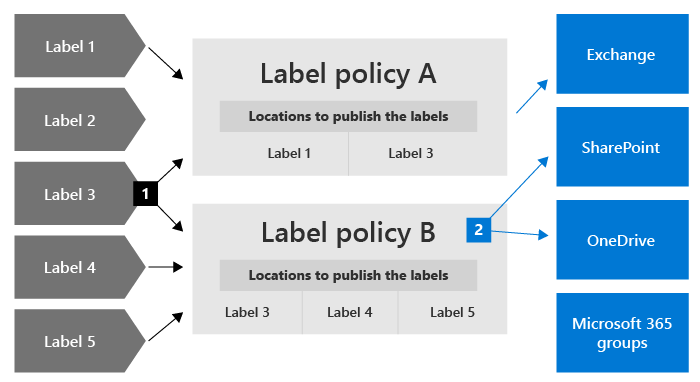
また、1 つ以上の自動適用ポリシーを作成して、それぞれに保持ラベルを 1 つ指定することもできます。 このポリシーを使うと、ポリシーで指定した条件が満たされた場合に、保持ラベルが自動的に適用されます。
保持ラベルのポリシーと場所
保持ラベルの内容に応じて、保持ラベルをさまざまな場所に発行できます。
| 保持ラベルの種類 | ラベル ポリシーの適用先 |
|---|---|
| 管理者とエンド ユーザーに発行されたラベル | Exchange、SharePoint、OneDrive、Microsoft 365 グループ |
| 機密情報の種類またはトレーニング可能な分類子に基づいて自動適用されたラベル | Exchange、SharePoint、OneDrive、Microsoft 365 グループ |
| クラウド添付ファイルに自動適用 | SharePoint、OneDrive、Microsoft 365 グループ |
Exchange パブリックフォルダー、Skype、Teams、Viva Engage メッセージは保持ラベルをサポートしていません。 これらの場所のコンテンツを保持または削除するには、代わりにデータ保持ポリシーを使用します。
一度に 1 つの保持ラベルのみ
秘密度ラベルとは異なり、保持ラベルの優先順位を構成することはできません。 保持ラベルのラベルの動作を理解するには、次の情報を使用します。
秘密度ラベルと同様に、メールやドキュメントなどのアイテムには、一度に 1 つの保持ラベルのみを適用できます。 保持ラベルは、エンド ユーザーや管理者が手動で適用することも、次のいずれかの方法を使用して自動で適用することもできます。
- アイテム保持ラベル ポリシーを自動適用する
- Microsoft Syntex モデル
- SharePoint または Outlook の既定の保持ラベル
- Outlook のルール
- [アイテムに保持ラベルを適用する]のPower Automate コンプライアンス アクション
保持ラベルを適用できる保持ラベルの自動適用ポリシーが複数あり、コンテンツがこれらのポリシーの複数の条件を満たしている場合、どの保持ラベルが選択されるかは制御できません。 ただし、場合によっては、最も古い自動適用保持ラベル ポリシーの保持ラベル (作成日別) が選択される場合があります。 これは、照合ポリシーに同じ種類の条件 (機密情報の種類、特定のキーワードまたは検索可能なプロパティ、またはトレーニング可能な分類子) の複数のインスタンスが含まれていない場合にのみ発生します。
標準的な保持ラベルの場合 (アイテムをレコードや規制レコードとしてマークしません)。
管理者とエンド ユーザーは、コンテンツに適用されている既存の保持ラベルを手動で変更または削除できます。
アイテムに既に保持ラベルが適用されている場合、既存のラベルは自動的に削除されたり、別の保持ラベルに置き換えられることはありませんが、次の例外を除きます。
保持期間の終了時に、既存のラベルが別の保持ラベルを自動的に適用するように構成されるか、既存のラベルが [保持の終了時にアイテムにラベルを付け直す] のコンプライアンス アクションを使用して Power Automate フローを実行するように構成されます。
[アイテムに保持ラベルを適用する]の Power Automate コンプライアンス アクションを使用します。 アイテムに保持ラベルが既に適用されている場合は、置き換えられます。
既存のラベルが既定のラベルとして適用されました。 既定のラベルを使用する場合、別の既定のラベルに置き換えるか、自動的に削除できるシナリオがいくつかあります。 詳細については、「SharePoint と Outlook の既定のラベル」を参照してください。
アイテムをレコードまたは規制レコードとしてマークする保持ラベルの場合。
これらの保持ラベルは、既存のラベルが既定のラベルとして適用された場合や 、優先度のクリーンアップのために識別された場合でも、構成された保持期間中に自動的に変更されることはありません。
コンテナーの管理者のみが、アイテムをレコードとしてマークする保持ラベルを手動で変更または削除できますが、アイテムを規制レコードとしてマークする保持ラベルを手動で変更または削除することはできません。 詳細については、「許可またはブロックするアクションの制限を比較する」を参照してください。
アイテムをレコードとしてマークし、別の保持ラベルを自動的に適用するように構成されている場合や、[保持の終了時にアイテムにラベルを付け直す] のコンプライアンス アクションを使用して Power Automate フローを実行するように構成されている場合は、保持期間の終了時に既存のラベルを置き換えることができます。 アイテムを規制レコードとしてマークするように既存のラベルが構成されている場合、これらのラベル付け直し方法を使用することはできません。
既存のラベルはオーバーライドまたは削除されますか?
次の表を使用すると、アイテムの既存の保持ラベルを別の保持ラベルによってオーバーライドできるか、削除してラベルが付けなくなったかを簡単に特定できます。
注:
ラベル付きアイテムがレコードまたは規制レコードとしてマークされていない限り、常に 優先クリーンアップ によってオーバーライドできます。これは、カバーの下でアイテムを削除するために保持ラベルを適用します。
標準保持ラベルとは、アイテムをレコードまたは規制レコードとしてマークするように構成されていない保持ラベルを指します。
| 新しいラベル適用メソッド | 標準保持ラベル | アイテムをレコードとしてマークする | アイテムを規制レコードとしてマークする |
|---|---|---|---|
| 手動で適用 | はい | はい1 (コンテナーの管理者の場合) | いいえ |
| Power Automate アクションで適用 | はい | はい 1 | 該当なし |
| [ラベルの変更] ラベル設定で適用 | はい | あり | 該当なし |
| [ラベルを付け直す] 処理確認アクションで適用 | はい | はい | いいえ |
| 保持ラベルの自動適用ポリシーで適用 | いいえ | なし | 該当なし |
| Microsoft Syntex モデルで適用 | いいえ | 不要 | いいえ |
| Outlook のルール | いいえ | 不要 | いいえ |
| SharePoint の既定のラベルから継承 | はい (別の既定のラベルによって最初に適用された場合)2 | いいえ | いいえ |
| Outlook の既定のラベルから継承 | はい (別の既定のラベルで最初に適用された場合) | いいえ | いいえ |
脚注:
1 レコードはロック済みである必要があります。
2 アイテムを別の既定のラベルを持つ別の場所に移動した場合、元のラベルは上書きされません。 この新しい場所の既定のラベルを変更した場合にのみ、元の既定のラベルが上書きされます。
保持ラベルの監視
Microsoft Purview ポータルを使用して、テナントで保持ラベルがどのように使用されているかを監視し、ラベル付けされた項目が配置されている場所を特定します。
Microsoft Purview ポータルにサインインします>ソリューション>データ ライフサイクル管理>概要
その後、コンテンツ エクスプローラーとアクティビティ エクスプローラーを読み込む [詳細の表示] を選択すると、ドリルダウンして詳細を表示できます。
重要な前提条件を含む詳細については、「データ分類の説明」を参照してください。
ヒント
トレーニング可能な分類子や機密情報タイプなど、他のデータ分類インサイトのいくつかを使用することを検討して、レコードとして保持または削除する必要がある、またはレコードとして管理する必要があるコンテンツを特定できるようにします。
コンテンツ検索を使用した特定の保持ラベルを持つすべてのコンテンツの検索
保持ラベルがユーザーによって、または自動適用されてコンテンツに適用された後、コンテンツ検索を使用して、特定の保持ラベルが適用されているすべてのアイテムを検索できます。
コンテンツ検索を作成するとき、保持 ラベルの条件を選択し、完全な保持ラベル名を入力するか、ラベル名の一部を入力してワイルドカードを使用します。 詳細については、「コンテンツ検索のキーワード クエリと検索条件」を参照してください。
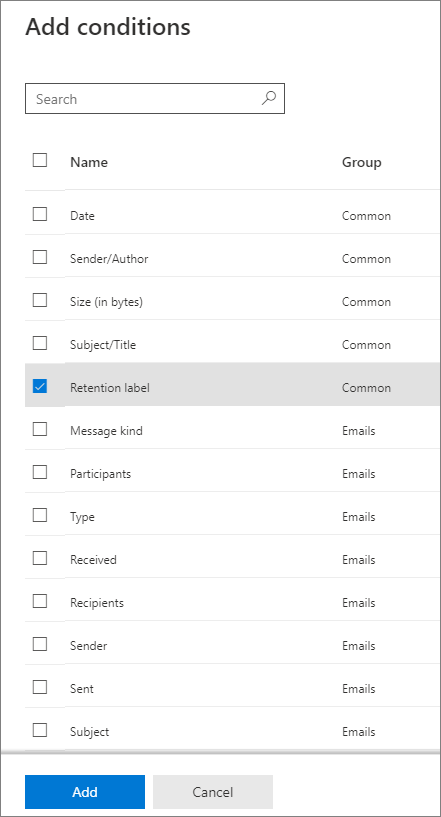
アイテム保持ポリシーと保持ラベルの機能比較
次の表は、アイテム保持ポリシーと保持ラベルのどちらを使用するかを、機能に基づいて決定するのに役立ちます。
| 機能 | アイテム保持ポリシー | 保持ラベル |
|---|---|---|
| 保持してから削除、保持のみ、削除のみを指定できる保持設定 | はい | はい |
| サポートされるワークロード: - Exchange - SharePoint - OneDrive - Microsoft 365 グループ - Skype for Business - Teams - Copilot と AI アプリ - Viva Engage |
はい はい はい はい はい はい はい |
はい (パブリック フォルダーを除く) はい はい はい 不要 不要 いいえ |
| 保持の自動適用 | はい | はい |
| 保持期間の終了時に異なる保持設定を自動的に適用する | いいえ | はい |
| 条件に基づいて適用される保持 - 機密情報の種類、KeyQLクエリとキーワード、トレーニング可能な分類子、クラウド添付ファイル |
不要 | はい |
| 保持設定を手動で適用する | 不要 | はい |
| エンド ユーザーの操作 | いいえ | はい |
| コンテンツが移動された場合の保持 | いいえ | はい (Microsoft 365 テナント内で) |
| レコードとしてアイテムを宣言 | 不要 | はい |
| ラベル作成時またはイベント発生時に保持期間を開始 | 不要 | はい |
| 保持期間の終了時に Power Automate フローを実行する | いいえ | はい |
| 処理確認 | いいえ | はい |
| 最長 7 年間の廃棄証明 | 不要 | はい。廃棄レビューを使用する場合、またはアイテムがレコードとしてマークされている場合 |
| 管理者アクティビティを監査する | はい | はい |
| 保持アクションの監査 | いいえ | はい* |
| 保持対象のアイテムの特定 - コンテンツ検索 - データ分類ページ、コンテンツ エクスプローラー、アクティビティ エクスプローラー |
不要 不要 |
はい はい |
脚注:
* コンテンツをレコードまたは規制レコードとしてマークしない保持ラベルの場合、監査イベントは SharePoint または OneDrive でアイテムが適用済みラベル、変更済みラベル、または削除済みラベルを所有する場合に限定されます。 または、保持ラベルを priority-cleanup と共に使用する場合。 保持ラベル向けの監査の詳細については、このページの保持アクションの監査 セクションを参照してください。
アイテム保持ポリシーと保持ラベルの組み合わせ
アイテム保持ポリシーのみ使用するか、保持ラベルのみ使用するかどちらかを選ぶ必要はありません。 実際には両方のメソッドが一緒に使用され、より包括的なソリューションのために相互補完します。
次の例は、同じ場所のアイテム保持ポリシーと保持ラベルを組み合わせることができる方法のごく一部にすぎません。
アイテム保持ポリシーと保持ラベルを組み合わせて使用する方法、および組み合わせて使用した場合の結果の確認方法の詳細については、このページの保持の原則と優先順位について説明しているセクションを参照してください。
ユーザーが自動削除をオーバーライドする例
シナリオ: 既定で、ユーザーの OneDrive アカウントのコンテンツは 5 年後に自動的に削除されるが、ユーザーは特定のドキュメントに対してこれをオーバーライドするオプションを持っている必要がある。
最終更新日から 5 年後にコンテンツを自動的に削除するアイテム保持ポリシーを作成して構成し、すべての OneDrive アカウントにそのポリシーを適用します。
コンテンツを無期限に保持する保持ラベルを作成して構成し、すべての OneDrive アカウントに対して発行するラベル ポリシーにこのラベルを追加します。 5 年間更新されない場合でも自動削除されないようにする必要のある特定のドキュメントに対して、このラベルを手動で適用する方法をユーザーに説明します。
アイテムを長期間保持する例
シナリオ: 既定では、SharePoint アイテムは自動的に保持され、5 年後に削除されますが、特定のライブラリ内のドキュメントは 10 年間保持する必要があります。
5 年後にコンテンツを自動的に保持して削除するアイテム保持ポリシーを作成して構成し、そのポリシーをすべての SharePoint および Microsoft 365 グループ インスタンスに適用します。
コンテンツを 10 年間自動的に保持する保持ラベルを作成して構成します。 このラベルをすべての SharePoint および Microsoft 365 グループ インスタンスに公開するラベル ポリシーに追加して、SharePoint 管理者がこのラベルを既定のラベルとして適用し、特定のドキュメント ライブラリのすべてのアイテムに継承できるようにします。
短時間でアイテムを削除する例
シナリオ: 既定では、メールは保持されませんが、10 年後に自動的に削除されます。 ただし、プレリリース コード名を持つ特定のプロジェクトに関連するメールは、1 年後に自動的に削除する必要がある。
10 年後にコンテンツを自動的に削除するアイテム保持ポリシーを作成して構成し、すべての Exchange 受信者にポリシーを適用します。
1 年後にコンテンツを自動的に削除する保持ラベルを作成して構成します。 このラベルを関連するメールに適用するオプションは次のとおりです:
- プロジェクト コード名をキーワードとして使用してコンテンツを識別する自動ラベル付けポリシーを作成し、そのポリシーをすべての Exchange 受信者に適用します
- ラベルを発行し、Outlook で、このラベルを適用する 自動ルールを作成する方法をプロジェクトに関与するユーザーに指示します
- ラベルを発行し、プロジェクトに関連するすべてのメールに対して Outlook でフォルダーを作成し、発行済みラベルをフォルダーに適用するようにユーザーに指示した後、プロジェクト関連のすべてのメールをこのフォルダーに移動する Outlook ルールを作成します。
保持設定が適用されるまでにかかる時間
ワークロードとラベル ポリシーの保持ポリシーを送信して保持ラベルを自動的に適用する場合は、保持設定がコンテンツに適用されるまで最大 7 日間を許可します。
同様に、ラベルを発行した後、保持ラベルをアプリに表示するには、最大 7 日間を許可します。
多くの場合、ポリシーは有効になり、ラベルは 7 日より早く表示されます。 ただし、このプロセスに影響を与える可能性のある変数が多数ある場合は、最大 7 日間計画することをお勧めします。
保持のためのアダプティブ ポリシー スコープまたは静的ポリシー スコープ
保持ポリシーまたは保持ラベル ポリシーを作成する場合、ポリシーのスコープを定義するには、アダプティブ ポリシーと静的ポリシーの間で選択する必要があります。
アダプティブ スコープは、指定したクエリを使用します。そのため、メンバーシップは静的ではなく、選択した場所に指定した属性またはプロパティに対して毎日実行することで動的になります。 1 つのポリシーで複数のアダプティブ スコープを使用できます。
例: 役員の電子メールや OneDrive ドキュメントの保持期間は、標準ユーザーよりも長く必要です。 "エグゼクティブ" のMicrosoft Entra属性ジョブ タイトルを使用するアダプティブ スコープを持つアイテム保持ポリシーを作成し、ポリシーの Exchange 電子メールと OneDrive アカウントの場所を選択します。 これらのユーザーのメール アドレスや OneDrive の URL は指定する必要がなく、アダプティブ スコープによって自動的に取得されます。 新しいエグゼクティブの場合は、保持ポリシーを再構成する必要はなく、対応するメールと OneDrive の値を持つ当該新規ユーザーが自動的に取得されます。
静的スコープは、クエリを使用しないので、指定した場所のすべてのインスタンスに適用したり、その場所の特定のインスタンスに対して包含と除外を使用したりできるという点で、構成に制限があります。 これら 3 つの選択肢は、それぞれ "組織全体"、"インクルード"、"除外" と呼ばれることもあります。
例: 役員の電子メールや OneDrive ドキュメントの保持期間は、標準ユーザーよりも長く必要です。 ポリシーの Exchange メールと OneDrive アカウントの場所を選択する静的スコープを持つアイテム保持ポリシーを作成します。 Exchange メールの場所では、役員だけを含むグループを識別できるため、保持ポリシーにこのグループを指定すると、ポリシーの作成時に、それぞれのメール アドレスを持つグループ メンバーシップが取得されます。 OneDrive アカウントの場所については、役員ごとに個々の OneDrive URL を特定して指定する必要があります。 新しい役員の場合は、アイテム保持ポリシーを再構成して、新しいメール アドレスと OneDrive URL を追加する必要があります。 また、役員の UPN に変更がある場合には必ず OneDrive URL を更新する必要があります。
既定では、ユーザーが初めて OneDrive にアクセスするまでこれらの URL は作成されないため、OneDrive の URL を確実に指定することは特に困難です。 また、知らない間にユーザーの UPN が変更されると、OneDrive の URL が自動的に変更されてしまいます。
静的スコープよりもアダプティブ スコープを使用する利点は次の通りです。
ポリシーごとのアイテム数に制限がありません。 アダプティブ ポリシーは、引き続きテナントごとのポリシーの最大数の制限対象となりますが、柔軟性のより高い構成ほど、ポリシーがはるかに少なくなる可能性があります。
非アクティブなメールボックスのみに特定の保持設定を適用できます。 ポリシーが割り当てられた時点では、静的スコープは非アクティブなメールボックスを持つ受信者の特定の包含をサポートしていないため、この構成は静的スコープでは不可能です。
アダプティブ スコープを使用する利点の詳細については、「アダプティブ スコープ」を参照してください。
アダプティブ スコープよりも静的スコープを使用する利点は次の通りです。
ワークロードに対してすべてのインスタンスを自動的に選択する場合は、構成が簡単になります。
"インクルード" と "excludes" の場合、指定する必要があるインスタンスの数が少なくて変更されない場合、この選択は最初の方が簡単な構成になります。 ただし、これらのインスタンス数が増え始め、ポリシーを再構成する必要があるorganizationに頻繁に変更がある場合は、アダプティブ スコープの構成が簡単になり、保守が容易になる可能性があります。
Skype for BusinessとExchange パブリック フォルダーの場所では、アダプティブ スコープはサポートされていません。 これらの場所では、静的スコープを使用する必要があります。
構成情報については、「アダプティブ スコープの構成」を参照してください。
現時点では、アダプティブ スコープでは 保持ポリシーと保持ラベル ポリシーを制限するための保管ロックをサポートしていません。
ポリシー検索
Microsoft 365 の場所に対して複数の保持ポリシーと、発行または自動適用する複数の保持ラベル ポリシーを構成できます。 特定のユーザー、サイト、および Microsoft 365 グループに割り当てられている保持期間のポリシーを見つけるには、Microsoft Purview ポータルのデータ ライフサイクル管理ソリューションまたはレコード管理ソリューションからのポリシー参照を使用します。
たとえば、Microsoft Purview ポータルから次のようになります。
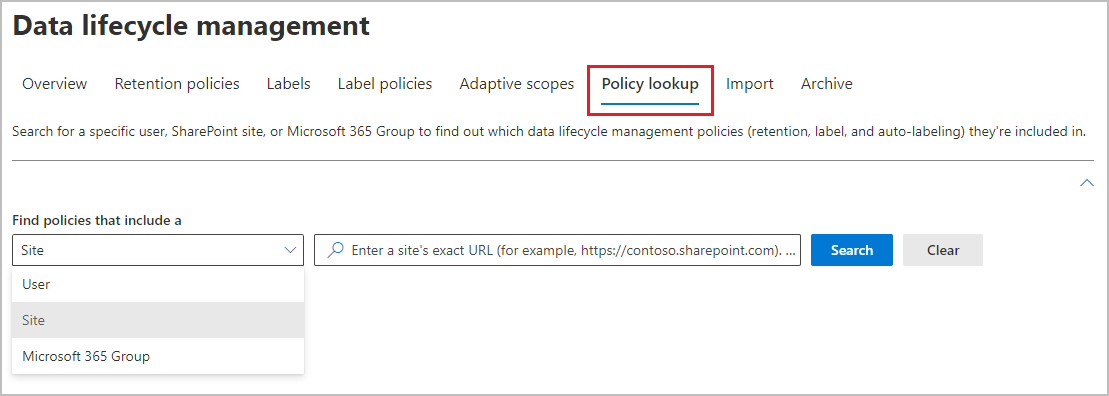
ユーザーの正確な電子メール アドレス、サイトの正確な URL、または Microsoft 365 グループの正確な電子メール アドレスを指定する必要があります。 たとえば、ワイルドカードや部分一致を使用することはできません。
サイトのオプションには、OneDrive アカウントが含まれます。 ユーザーの OneDrive アカウントの URL を指定する方法については、「組織内のすべてのユーザー OneDrive URL の一覧を取得する」を参照してください。
保持の原則と優先順位
保持ラベルとは異なり、同じコンテンツに複数のアイテム保持ポリシーを適用できます。 各アイテム保持ポリシーの結果は、保持アクションと削除アクションとなります。 さらに、そのアイテムに対して、保持ラベルからのそれらのアクションが適用される可能性もあります。
このシナリオでは、アイテムが互いに競合する可能性のある複数の保持設定の対象となる可能性があります。その場合、結果を決定するために何が優先されるのかを説明します。
単一のアイテム保持ポリシーまたは単一の保持ラベルのどちらが優先されるのではなく、アイテムが保持される期間 (該当する場合) およびアイテムが削除される時期 (該当する場合) によって、結果が決まります。 これらの 2 つのアクションは、アイテムに適用されるすべての保持設定から、互いに独立して計算されます。
たとえば、あるアイテムに対して、削除のみのアクション用に構成された 1 つのアイテム保持ポリシーと、保持してから削除するように構成された別のアイテム保持ポリシーが適用される場合があります。 その場合、このアイテムは 1 つの保持アクションと、2 つの削除アクションを持つことになります。 保持アクションと削除アクションが互いに競合している可能性があり、2 つの削除アクションについては日付が競合している可能性があります。 保持の原則は結果を説明します。
既定では、保持は常に永続的な削除よりも優先され、最も長い保持期間が優先されます。 これら 2 つの単純なルールは、例外の状況で完全削除を迅速化するために必要な 可能性がある優先順位クリーンアップ の対象でない限り、アイテムの保持期間を常に決定します。
優先度のクリーンアップを使用していない場合、アイテムが完全に削除されるタイミングを決定する要素がいくつかあります。これには、アイテム保持ラベルからの削除アクションが常にアイテム保持ポリシーからの削除アクションよりも優先されます。
次のフローを使用して、優先順位のクリーンアップの対象ではない 1 つのアイテムの保持と削除の結果を理解します。各レベルは、上から下まで、競合のタイ ブレーカーとして機能します。 それ以上の競合がないために結果が最初のレベルによって決定される場合、次のレベルに進む必要はありません。
重要
保持ラベルを使用している場合: 原則を適用して同じアイテムの複数の保持設定の結果を判断する前に、どの保持ラベルが適用されているかを確認してください。
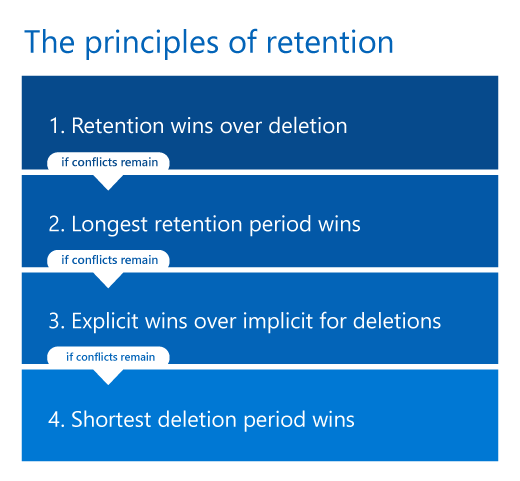
各原則を詳しく説明する前に、アイテムの保持期間と、アイテム保持ポリシーまたは保持ラベルで指定された保持期間の違いを理解することが重要です。 その理由として、規定の構成では、アイテムが作成された場合に保持期間を開始し、保持期間の終了がアイテムに固定されるようになっていますが、ファイルでは、ファイルが最後に変更されたときから保持期間を開始する構成もサポートされているためです。 この代替の構成を使用して、ファイルが変更されるたびに保持期間の開始日がリセットされ、アイテムの保持期間の終了日が延長されます。 保持ラベルは、ラベル付けされた時点およびイベントの開始時に保持期間を開始することもサポートしています。
"はい" か "いいえ" で答える一連の質問を使用して実際の原則を適用するために、保持フローチャートを使用することもできます。
4 つの原則について説明します。
削除よりも保持が優先されます。 コンテンツを保持するための保持設定がされている場合、コンテンツは完全には削除されません。 この原則により、コンプライアンス上の理由でコンテンツが確実に保持されますが、削除プロセスは引き続き開始でき (ユーザーが開始またはシステムによって開始される) ため、ユーザーのメイン ビューからコンテンツが削除される可能性があります。 ただし、完全な削除は一時停止されます。 コンテンツを保存する方法と場所の詳細については、ワークロードごとに次のリンクを使用してください。
- SharePoint と OneDrive の保持のしくみ
- Microsoft Teams での保持のしくみ
- Viva Engage での保持のしくみ
- Exchange の保持のしくみ
- Copilot & AI アプリでのリテンション期間のしくみ
最初の原則の例: あるメール メッセージが、作成の 3 年後にアイテムを削除するように構成された Exchange のアイテム保持ポリシーの対象であり、同時に、作成後 5 年間アイテムを保持するように構成された保持ラベルも適用されているとします。
この保持アクションは削除よりも優先されるため、メール メッセージは 5 年間保持されます。 保持アクションの実行中に削除アクションが一時停止されたため、メール メッセージは 5 年の終わりに完全に削除されます。
最長の保持期間が優先されます。 コンテンツが、異なる期間コンテンツを保持する複数の保持設定の対象である場合、コンテンツはアイテムの最長保持期間が終了するまで保持されます。
注:
アイテム保持ポリシーまたはラベルの保持期間が 5 年間の場合、アイテム保持ポリシーまたはラベルの保持期間が 7 年間にわたって優先される可能性があります。これは、ファイルが最後に変更された日時に基づいて開始するように 5 年間が構成され、7 年間の期間がファイルの作成時から開始するように構成されているためです。
この第二原則の例: マーケティング SharePoint サイトのドキュメントに、2 つのアイテム保持ポリシーが適用されるとします。 1 つ目のアイテム保持ポリシーは、すべての SharePoint サイトが 作成後5 年間アイテムを保持するように構成されています。 2 つ目のアイテム保持ポリシーは、作成後 10 年間アイテムを保持するように特定の SharePoint サイト用に構成されています。
この Marketing SharePoint サイト内のドキュメントは、アイテムの保持期間が最も長いため、10 年間保持されます。
削除操作において、明示的の方が黙示的よりも優先されます。 保持の競合が解決されたら、削除の競合のみが残ります:
保持ラベルは (適用されている場合でも) アイテム保持ポリシーと比較して明示的な保持を提供します。これは、保持設定がコンテナーから黙示的に割り当てられるのではなく、個々のアイテムに対して適用されるためです。 つまり、保持ラベルからの削除アクションは、アイテム保持ポリシーからの削除アクションよりも常に優先されます。
この 3 番目の原則 (ラベル) の例: ドキュメントには、それぞれ 5 年と 10 年の削除アクションを持つ 2 つのアイテム保持ポリシーと、7 年間の削除アクションを持つ保持ラベルが適用されます。
保持ラベルからの削除アクションが優先されるため、このドキュメントは 7 年後に完全に削除されます。
アイテム保持ポリシーのみがある場合: 場所のアイテム保持ポリシーで、特定のインスタンス (Exchange 電子メールの特定のユーザーなど) を含むアダプティブ スコープまたは静的スコープを使用する場合、その保持ポリシーは、同じ場所のすべてのインスタンスに対して構成されている静的スコープよりも優先されます。
1 つの場所のすべてのインスタンスに対して構成される静的スコープは、"組織全体のポリシー" と呼ばれる場合があります。 たとえば、Exchange メールボックスとすべてのメールボックスの既定の設定などです。 または、SharePoint クラシック サイトおよび SharePoint コミュニケーション サイトとすべてのサイトの既定の設定も該当します。 保持ポリシーが組織全体ではなく、アダプティブ スコープまたは特定のインスタンスを含む静的スコープで構成されている場合は、このレベルで優先順位が等しくなります。
この第三原則 (ポリシー) の例 1: あるメール メッセージに 2 つのアイテム保持ポリシーが適用されるとします。 最初のアイテム保持ポリシーはスコープ外であり、10 年後にアイテムを削除します。 2 つ目のアイテム保持ポリシーは、特定のメールボックスにスコープされ、5 年後にアイテムを削除します。
メール メッセージは、範囲指定されたアイテム保持ポリシーからの削除アクションが組織全体のアイテム保持ポリシーよりも優先されるため、5 年後に完全に削除されます。
この第三原則 (ポリシー) の例 2: あるユーザーの OneDrive アカウントのドキュメントに、2 つのアイテム保持ポリシーが適用されるとします。 1 つ目のアイテム保持ポリシーは、このユーザーの OneDrive アカウントを含むようにスコープされていて、10 年後の削除アクションがあります。 2 つ目のアイテム保持ポリシーは、このユーザーの OneDrive アカウントを含むようにスコープされていて、7 年後の削除アクションがあります。
このドキュメントがいつ完全に削除されるかは、両方のアイテム保持ポリシーが特定のインスタンスを含むスコープになっているため、このレベルでは特定できません。
最短の削除期間が優先されます。 アイテム保持ポリシーからアイテムが削除される時期と、上記のレベルから解決できなかった結果を決定するために適用可能: コンテンツはアイテムの最短保持期間の終了時に完全に削除されます。
注:
1 つ目のポリシーは、ファイルの作成時に基づいて保持期間を開始するように構成され、2 番目のアイテム保持ポリシーはファイルが最後に変更された時点から開始されるため、保持期間が 7 年のアイテム保持ポリシーが 5 年間のアイテム保持ポリシーよりも優先される可能性があります。
この第四原則の例: あるユーザーの OneDrive アカウントのドキュメントに、2 つのアイテム保持ポリシーが適用されるとします。 1 つ目のアイテム保持ポリシーは、このユーザーの OneDrive アカウントを含むようにスコープされていて、ファイルの作成後10 年での削除アクションがあります。 2 つ目のアイテム保持ポリシーは、このユーザーの OneDrive アカウントを含むようにスコープされていて、ファイルの作成後 7 年での削除アクションがあります。
このドキュメントは、これら 2 つのスコープされたアイテム保持ポリシーから最短のアイテムの保持期間である 7 年後に完全に削除されます。
電子情報開示の対象となるアイテムも、1 つ目の保持の原則に該当します。それらは、アイテム保持ポリシーまたは保持ラベルによって完全に削除することはできません。 その保留が解除されても、保持の原則が引き続き適用されます。 たとえば、有効期限が切れていない保持期間や削除アクションの対象となる可能性があります。
保持アクションと削除アクションを組み合わせた保持例の原則
次の例は、異なる保持アクションと削除アクションを組み合わせた場合の保持の原則を説明するために、より複雑になっています。 例をわかりやすくするために、すべてのアイテム保持ポリシーと保持ラベルは、アイテムの作成時に保持期間を開始する既定の設定を使用しるため、保持期間の終了日はアイテムに対して同じです。
あるアイテムに次の保持設定が適用されているとします。
- 5 年後に削除のみのアイテム保持ポリシー
- 3 年間保持して削除するアイテム保持ポリシー
- 7 年間の保持のみの保持ラベル
結果: 保持は削除よりも優先され、7 年間がアイテムの最長の保持期間であるため、アイテムは 7 年間保持されます。 この保持期間の終了時にアイテムは完全に削除されます。これは、アイテム保持ポリシーの削除アクションによるものです。
2 つのアイテム保持ポリシーの削除アクションの日付は異なりますが、アイテムを完全に削除できる最も早い時期は、両方の削除日よりも長い最長の保持期間の終了時です。
あるアイテムに次の保持設定が適用されているとします。
- 10 年後にのみ削除される組織全体のアイテム保持ポリシー
- 5 年間保持して削除する特定のインスタンスをスコープに含む保持ポリシー
- 3 年間保持して削除する保持ラベル
結果: アイテムは 5 年間保持されます。これは、アイテムの保持期間が最も長いためです。 この保持期間の終了時にアイテムは完全に削除されます。これは、保持ラベルの 3 年間保持後の削除アクションによるものです。 保持ラベルからの削除は、すべてのアイテム保持ポリシーからの削除よりも優先されます。 この例では、すべての競合は 3 番目のレベルで解決されます。
保管ロックを使用してポリシーへの変更を制限する
一部の組織は、米国証券取引委員会 (SEC) 規則 17a-4 など、規制機関によって定義された規則に準拠する必要があります。その場合、保持ポリシーをオンにした後、それをオフにしたり、制限を緩和したりすることはできません。
保管ロックを使用すると、アイテム保持ポリシーまたは保持ラベル ポリシーがロックされ、管理者を含むいかなるユーザーも、ポリシーをオフにしたり、削除、またはその制限を緩和したりすることができなくなるため、組織はこのような規制要件を確実に満たすことができます。
アイテム保持ポリシーまたは保持ラベル ポリシーを作成した後に、PowerShell を使用して保管ロックを適用します。 詳細と手順については、「保管ロックを使用して、アイテム保持ポリシーと保持ラベル ポリシーへの変更を制限する」を参照してください。
保持に関するポリシーを解放する
保持のポリシーに保存ロックが設定されていない場合、いつでもポリシーを削除できます。これにより、保持ポリシーの保持設定が効果的にオフになり、保持ラベル ポリシーから保持ラベルを適用できなくなります。 以前に適用された保持ラベルは、構成された保持設定のままであり、これらのラベルについては、アイテムにラベルが付けられた時期に基づかない場合でも、保持期間を更新できます。
ポリシーを維持して、場所の状態をオフに変更するか、ポリシーを無効にすることもできます。 もう 1 つのオプションとして、特定のユーザー、サイト、グループなどが含まれないようにポリシーを再構成することができます。
特定の場所に関する追加情報:
SharePoint サイトとOneDrive アカウント:
SharePoint サイトと OneDrive アカウントの保持ポリシーをリリースすると、ポリシーからの保持の対象となるコンテンツは、不注意によるデータの損失を防ぐために 30 日間保持され続けます。 この 30 日間の猶予期間中、削除されたファイルは引き続き保持されます (ファイルは引き続き保存保留ライブラリに追加されます) が、定期的に保存保留ライブラリをクリーンアップするタイマー ジョブはこれらのために中断されます。 必要に応じてファイルを復元できるようにします。
この 30 日間の支払猶予期間の例外は、ポリシーを更新して 1 つ以上の SharePoint の詳細なサイトまたは OneDrive のアカウントを除外する場合に適用されます。この場合、タイマー ジョブは 30 日間の延期期間なしでアイテム保管ライブラリ内のこれらの場所のファイルを削除します。
保存保持ライブラリの詳細については、「SharePoint と OneDrive の保持のしくみ」を参照してください。
猶予期間中の動作のため、ポリシーを再度有効にするか、ロケーション ステータスを 30 日以内にオンに戻すと、この期間中に永続的なデータ損失なしにポリシーが再開されます。
Exchange のメールと Microsoft 365 グループ
ポリシーのリリース時に非アクティブであったメール ボックスの保持ポリシーをリリースすると、次のようになります。
保持ポリシーがメール ボックスに明示的に適用されている場合、保持設定は適用されなくなります。 保持設定が適用されていない場合、非アクティブなメール ボックスは通常の方法で自動削除の対象になります。
明示的な保持ポリシーには、アダプティブ ポリシー スコープ、またはポリシーが適用された後に非アクティブになったときにアクティブなメール ボックスを指定したインクルード構成の静的ポリシー スコープが必要です。
保持ポリシーがメール ボックスに暗黙的に適用され、構成された保持アクションが保持される場合、保持ポリシーは引き続き適用され、非アクティブなメール ボックスが自動削除の対象になることはありません。 保持期間が終了したために保持アクションが適用されなくなった場合、Exchange 管理者は非アクティブなメール ボックスを手動で削除できるようになりました
暗黙的な保持ポリシーには、すべてのメールボックス (Exchange メールの場合) またはすべてのグループ (Microsoft 365 グループの場合) 構成の静的ポリシー スコープが必要です。
保持ポリシーが適用されている非アクティブなメール ボックスの詳細については、「非アクティブなメール ボックスと Microsoft 365 のデータ保持ポリシー」を参照してください。
アイテム保持構成とアクションの監査
監査が有効である場合、管理者の構成 (アイテム保持ポリシーおよび保持ラベル) と保持アクション (保持ラベルのみ) の両方で保持の監査イベントがサポートされます。
アイテム保持構成の監査
アイテム保持ポリシー向けの管理者の構成および保持ラベルは、アイテム保持ポリシーと保持ラベルが作成され、再構成され、または削除された場合に監査イベントとして記録されます。
監査イベントの完全なリストについては、「アイテム保持ポリシーと保持ラベルのアクティビティ」を参照してください。
保持アクションの監査
監査イベントとして記録される保持アクションは、保持ラベルにのみ利用でき、以下のアイテム保持ポリシーには利用できません。
優先度のクリーンアップに固有の場合は、優先度クリーンアップ ポリシーに割り当てられたクリーンアップ ID を監査ログのキーワード (keyword)検索用語として使用して、関連するアクティビティを検索します。
アイテムに 保持ラベルを適用する場合の Adaptive Protection に固有:
- SharePoint と OneDrive の場合、アイテム保持ポリシーとアイテム保持ラベルのアクティビティから、[ファイルの保持] を事前に選択します
- Exchange の場合は、アイテム保持ポリシーとアイテム保持ラベルのアクティビティから、事前に [保持済みメール アイテム] を選択します
SharePoint または OneDrive で、アイテムから保持ラベルが適用、変更、削除された場合:
- ファイルアクティビティとページ アクティビティから、ファイルの [変更された保持ラベル] を選択します
SharePoint でラベル付けされたアイテムがレコードとしてマークされた場合は、ユーザーがこれをロック解除またはロックします。
- [ファイル アクティビティとページ アクティビティ] から、[レコード ステータスがロック解除に変更されました] と [レコード ステータスが、ロックに変更されました] を選択します
レコードとしてコンテンツをマークする保持ラベルまたは規制レコードが、Exchange でアイテムに適用されている場合です。
- Exchange メールボックス アクティビティ で、 [メッセージをレコードとしてラベル付け] を選択します
SharePoint、OneDrive または Exchange で、ラベル付けされたアイテムがレコードまたは規制レコードとしてマークされ、完全に削除された場合:
- ファイルおよびページ アクティビティで、レコードとしてマークされた削除済みファイルを選択します
処理レビュー担当者がアイテムの保持期間の終了に達したアイテムに対してアクションを実行する場合:
- [処理確認アクティビティ] から、[承認された破棄]、[延長保有期間]、[アイテムのラベル変更]、または [レビュー担当者の追加] を選択します
アイテム保持ポリシーと保持ラベルの PowerShell コマンドレット
大規模な構成や、自動化のためのスクリプト作成をサポートする、または高度な構成シナリオで必要となる可能性があるPurview 保持コマンドレットには、セキュリティ/コンプライアンス PowerShell を使用します。
使用可能なコマンドレットの一覧について、およびさまざまな場所でサポートされているコマンドレットを特定するには、「アイテム保持ポリシーと保持ラベルの PowerShell コマンドレット」を参照してください。
アイテム保持ポリシーと保持ラベルまたは電子情報開示用の保留を使用する場合
保持の設定と電子情報開示ケースを使用して作成した保留は、両方ともデータが完全に削除されるのを防ぐことができますが、さまざまなシナリオに対応できるように設計されています。 違いを理解し、どちらを使用するかを決定するために、以下のガイダンスをご利用ください。
アイテム保持ポリシーや保持ラベルで指定する保持の設定は、コンプライアンス要件に合わせてデータを保持または削除する長期的なデータ ライフサイクル管理戦略のために設計されています。 その範囲は通常、個々のユーザーよりも場所やコンテンツに焦点を合わせた幅広いものとなっています。 保持期間の開始日と終了日は構成可能で、追加の管理者が介入することなくコンテンツを自動的に削除できるオプションがあります。
電子情報開示ケースの保留は、法的調査のためにデータを保持するために限られた期間設計されています。 範囲については、特定のユーザーが所有するコンテンツに限定されます。 保持期間の開始日と終了日は構成できませんが、個々の管理者の操作に依存し、保留が解除されたときにコンテンツを自動的に削除するオプションはありません。
保持と保留を比較するための概要
| 考慮事項 | 保持 | 電子情報開示の保留 |
|---|---|---|
| ビジネス ニーズ: | コンプライアンス | 法務 |
| 時間の範囲: | 長期 | 短期 |
| フォーカス: | 広範囲、コンテンツベース | 限定的、ユーザーベース |
| 開始日と終了日の構成が可能: | 必要 | いいえ |
| コンテンツの削除 | はい (オプション) | いいえ |
| 管理費: | 低い | 高い |
コンテンツが保持の設定と電子情報開示の保留の両方の対象になっている場合、電子情報開示の保留のためのコンテンツの保存が常に優先されます。 このように、管理者が手動で保留を解除するまでデータは保持されるため、保持の原則は電子情報開示の保留にまで拡張されます。 ただし、このような優先順位があるにもかかわらず、長期的なデータ ライフサイクル管理のために電子情報開示の保留を使用することはできません。 データの自動削除について心配がある場合は、アイテムを無期限に保持するように保持の設定を構成したり、保持ラベルを用いて処理確認を使用したりすることができます。
古い電子情報開示ツールを使用してデータを保存している場合は、以下のリソースを参照してください。
Exchange:
SharePoint と OneDrive
以前の機能の代わりにアイテム保持ポリシーと保持ラベルを使用する
データ ライフサイクル管理を目的として Microsoft 365 のコンテンツを保持または削除する必要がある場合は、次の古い機能ではなく、Microsoft 365 保持ポリシーと保持ラベルを使用することをお勧めします。
これらの古い機能を現在使用している場合、それらも通常、Microsoft 365 のアイテム保持ポリシーおよび保持ラベルと並行して機能します。 制限については、それぞれのドキュメントを確認してください。 ただし、今後は、Microsoft 365 のアイテム保持ポリシーと保持ラベルを使用して、Microsoft 365 の複数のワークロードにわたるコンテンツの保持と削除の両方を管理する単一のソリューションを活用することをお勧めします。
ヒント
SharePoint については、次のリソースを参照してください。
Exchange Online の古い機能:
メッセージング レコード管理 (MRM) とも呼ばれる、保持タグおよびアイテム保持ポリシー (削除のみ)
ただし、次の MRM 機能を使用する場合は、現在 Microsoft 365 のアイテム保持ポリシーでサポートされていないことに注意してください。
指定された期間が経過すると、ユーザーのプライマリ メールボックスからアーカイブ メールボックスにメールを自動的に移動するアーカイブ メールボックスのアーカイブ ポリシー。 アーカイブ ポリシー (任意の設定) は、ユーザーのプライマリ メールボックスとアーカイブ メールボックスに適用される Microsoft 365 のアイテム保持ポリシーと組み合わせて使用できます。
管理者がメールボックス内の特定のフォルダーに適用するアイテム保持ポリシー。 Microsoft 365 のアイテム保持ポリシーは、メールボックス内のすべてのフォルダーに適用されます。 ただし、管理者は、ユーザーが Outlook のフォルダーに既定の保持ラベルとして適用できる保持ラベルを使用して、さまざまな保持設定を構成できます。
ジャーナル (保持とアーカイブ)
サードパーティのソリューションと統合する必要がある場合があり、メール メッセージとそのデータ通信のコピーは Exchange Online の外部に保存されます。 Microsoft 365 の外部にデータを移動することになるので、データを保護するための特別な予防措置を講じるとともに、このソリューションによって生じる可能性のある重複を解決する必要があります。 外部サービスと依存サービスが原因で発生する可能性があるジャーナリング メールボックスに対する非配信レシートを監視してフォローアップするのは、お客様の責任です。 Microsoft 365 保持やその他の Microsoft Purview コンプライアンス ソリューションを使用すれば、このような追加の管理オーバーヘッドが発生することはなく、メール メッセージだけに限定されることもありません。
訴訟ホールド (保持のみ)
訴訟ホールドは引き続きサポートされています。必要に応じて、Microsoft 365または電子情報開示の保持を使用することをお勧めします。
SharePoint と OneDrive の古い機能:
ドキュメント削除ポリシーの概要 (削除のみ)
インプレース レコード管理の構成 (保持のみ)
サイトのクローズと削除のポリシーを使用する (削除のみ)
情報管理ポリシー (削除のみ)
リストまたはライブラリのコンテンツを保持するために、SharePoint サイトにコンテンツ タイプ ポリシーまたは情報管理ポリシーを設定している場合、保持ポリシーまたは保持ラベル ポリシーが有効になっている間は、これらのポリシーは無視されます。
関連情報
構成ガイダンス
「データ ライフサイクル管理の使用を開始する」を参照してください。 この記事には、サブスクリプション、アクセス許可についての説明、および保持を行う際のエンド ツー エンド構成を行う方法についてのリンクがあります。